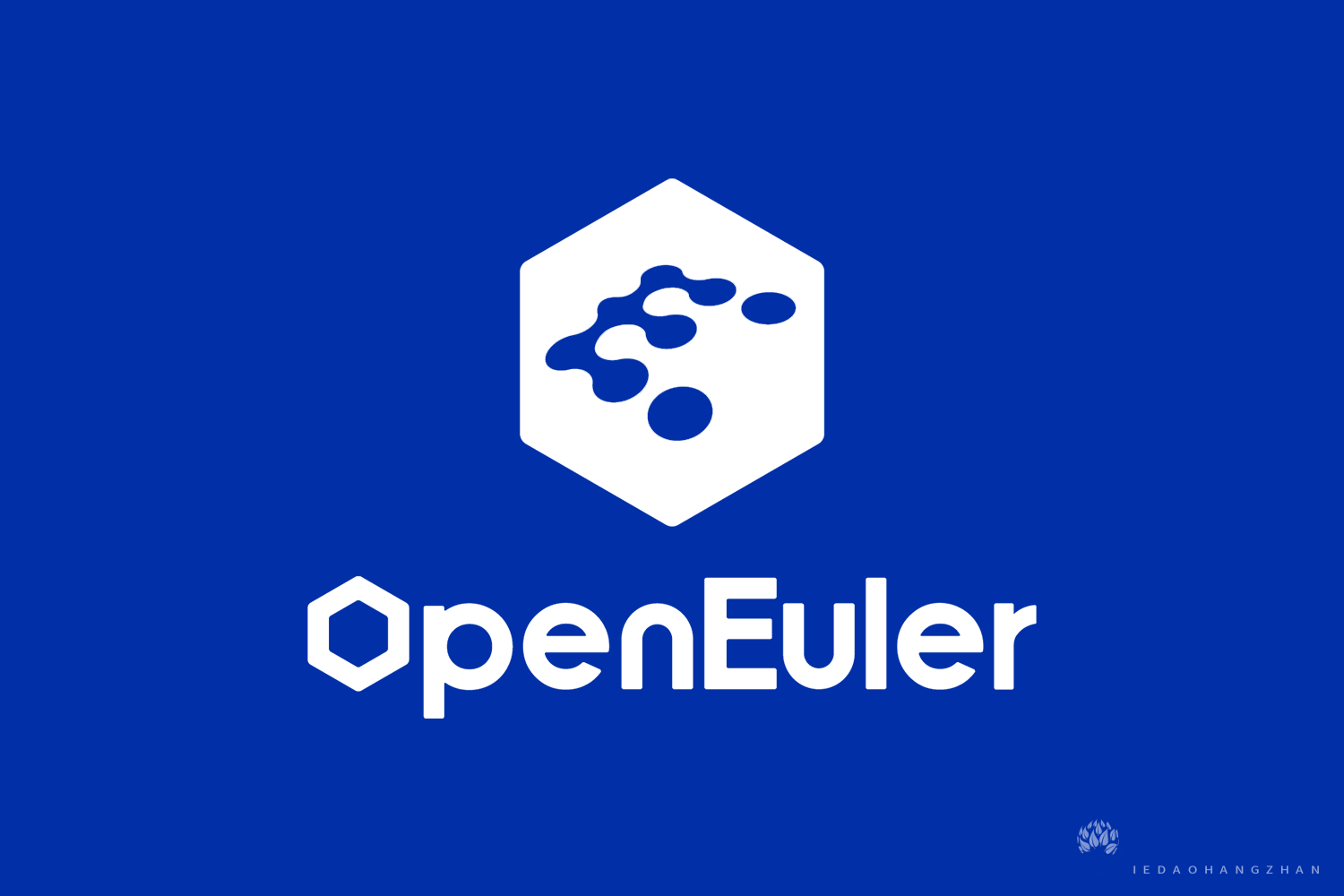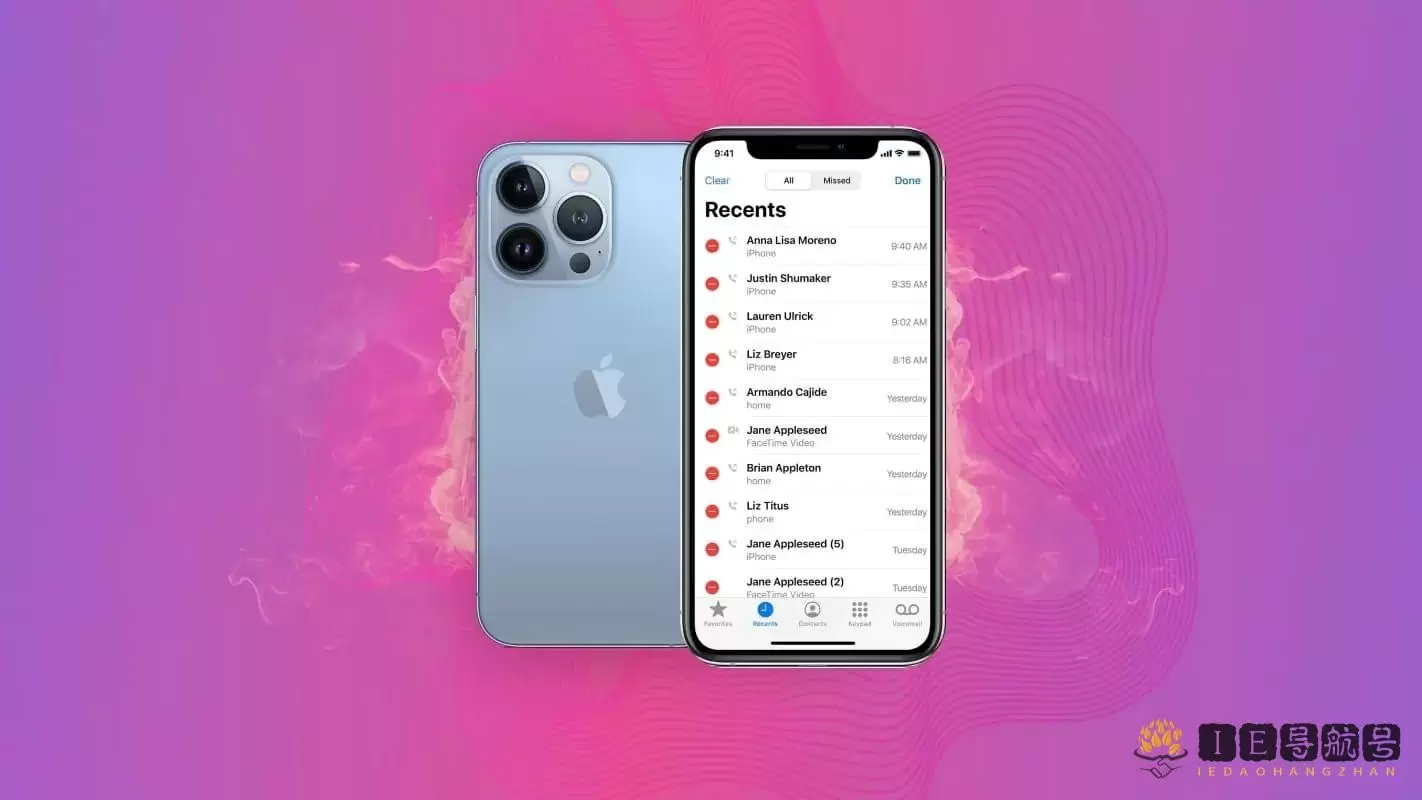Excel 在我们日常工作中是经常使用到的,在 excel 软件中会有一个 RANK 函数,它能够帮助我们智能的对一部分数据进行排序,对于数据很乱的情况下非常有用。在 Excel 中 RANK 函数怎么用?
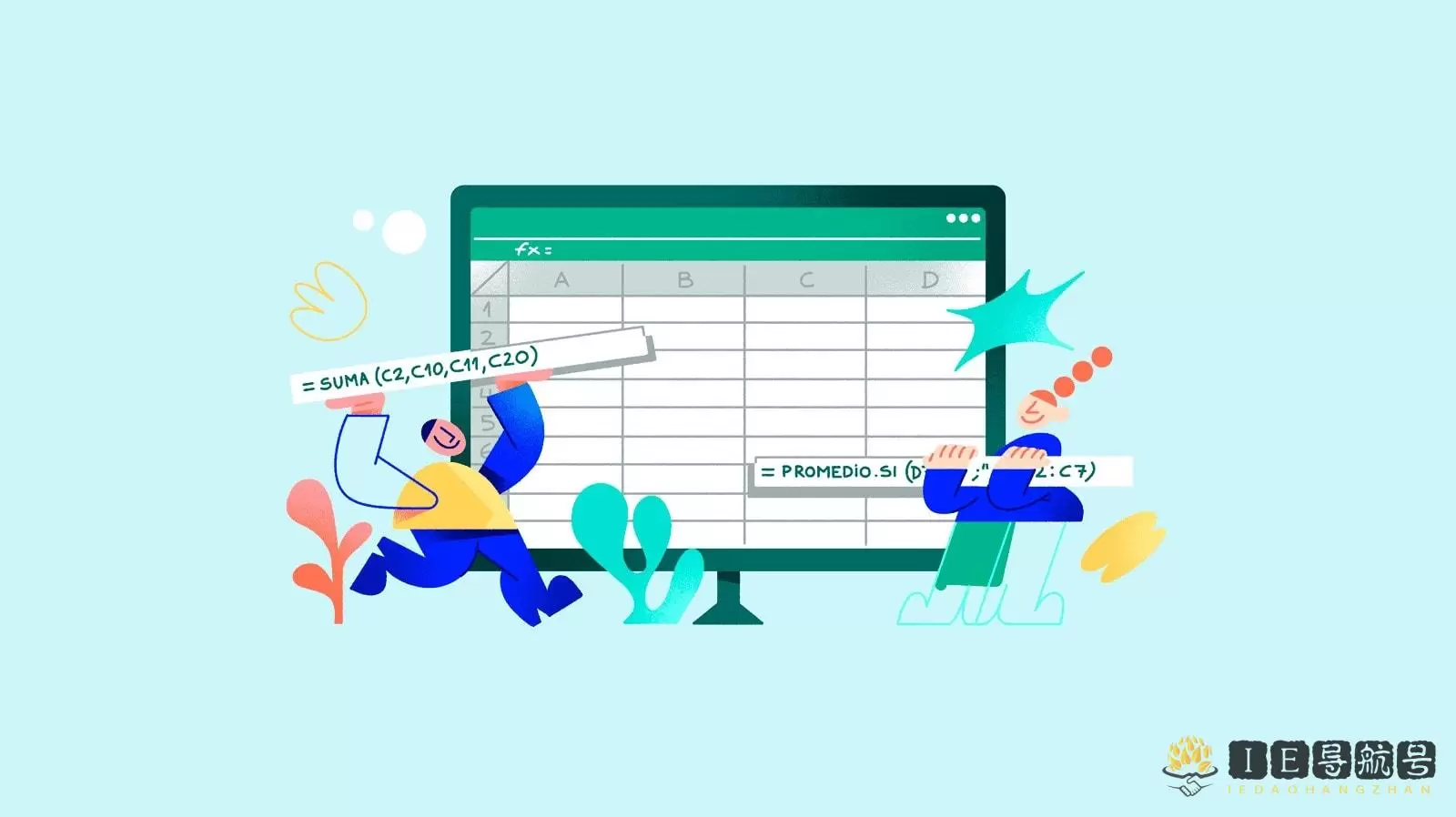
什么是 RANK 函数
RANK 函数是排名函数。RANK 函数最常用的是求某一个数值在某一区域内的排名。RANK 函数语法形式:RANK(number,ref,[order])
函数名后面的参数中 number 为需要求排名的那个数值或者单元格名称(单元格内必须为数字),ref 为排名的参照数值区域,order 的为 0 和 1,默认不用输入,得到的就是从大到小的排名,若是想求倒数第几,order 的值请使用 1。
RANK 函数使用方法
1.进入到 Excel 表格的程序界面,鼠标左键双击一个空白的单元格。
2.在上方的各个功能选项卡里面点击公式选项卡,再点击下面的插入函数的功能按钮。
3.在函数选择框里面找到并点击 RANK 函数,点击下面的确定按钮。
4.在弹出的第一个函数框里面选中你想要进行排序的数据里面的第一个单元格。
5.再在第二个函数框里面选中你想要进行排序的所有数据。
6.在这个所有数据的单元格字母和数字的前面分别依次加上绝对引用的符号。
7.在第三个函数框里面输入你的排序方式,输入 1 是升序,输入 0 是降序。
8.输入完成后点击下方的确定按钮,将光标移到单元格的右下角,变成十字符号。
9.按下鼠标左键拖动单元格,这样你的数据就会被按照升序的方式排序出来了。
RANK 函数用法有哪些几种
按降序排序
输入公式=RANK(B10,$B$10:$B$19)。
按升序排序
输入公式=RANK(B10,$B$10:$B$19,1)。
多列数据排序
选中表格区域,之后按 Ctrl+G 打开定位对话框,选择空值并确定,之后在输入公式=RANK(C17,($C$17:$C$28,$G$17:$G$28)),并按 Ctrl+Enter 组合键。
多条件排名
首先添加辅助列,将总分成绩扩大 10000 倍,之后再加上语文成绩,最后在对辅助列进行排序即可获取相应的排名。
使用 RANK 函数计算名次
在文件夹中找到自己想要编辑的 Excel,双击打开 Excel,如果没有那就新建一个 Excel 工作表格,然后自行编辑一些数据来做处理。将光标停在名次下面的空白处,在最上面的那一个菜单栏中找到‘公式’选项。点击它之后再在最左边找到并点击‘插入函数’选项。在所弹出来的选项框中,在第一个框里输入 RANK,点击转到,并在下面的选项框里选择 RANK 函数。最后再点击确定。
第一个 number 输入框里选择第一行的总和。第二个 Ref 输入框里选择该列总和,即点住第一个,一直往下拉,全部选中该列数据。第三个输入框填写 0。之后在空白处将行列的脚码锁定,即在数字的前一个位置加上一个美元符号。再点击前面的钩钩符号。完成之后,用鼠标指着第一个已经打出来的排名,然后当鼠标变成实心十字的时候,按住鼠标,一直往该列的下面拖动。即显示出来了所有的名次。
© 版权声明
文章版权归作者所有,未经允许请勿转载。
相关文章

暂无评论...